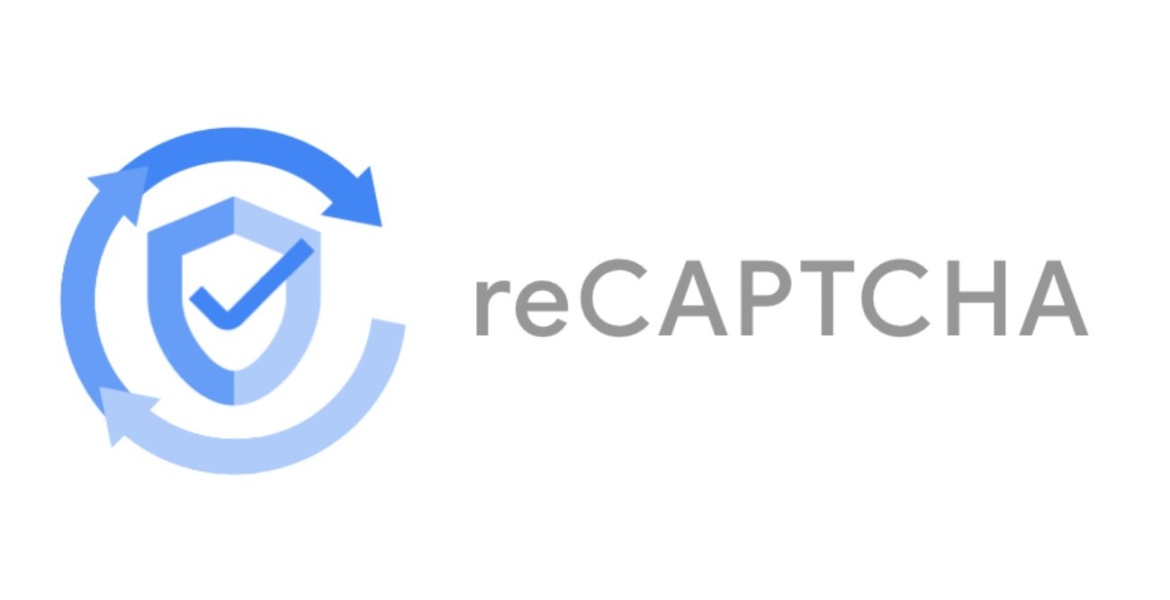Instalar y configurar Google Analytics 4 (GA4)
Parece que fue ayer cuando hablamos de Google Analytics la última vez. De un tiempo a esta parte, ¡la cosa ha cambiado bastante! En este artículo aprenderás a instalar y configurar Google Analytics 4 (GA4) en tu sitio web Drupal. Pero antes, un poco de contexto estaría bien, ¿no?
Qué es Google Analytics 4
Google Analytics es una herramienta esencial para cualquier propietario de sitio web que desee comprender mejor el comportamiento de sus usuarios y mejorar el rendimiento de su sitio. Con la llegada de Google Analytics 4 (GA4), se han introducido nuevas características y capacidades para proporcionar aún más información sobre el tráfico y el compromiso del usuario.
Crear una cuenta de Google Analytics 4
Para usar el aclamado servicio de Google, es necesario crear una cuenta gratuita aquí. Crear una cuenta no tiene gran dificultad, simplemente sigue los pasos y completa la información solicitada por Google.
Cuando hayas finalizado los pasos de creación de tu cuenta, tendrás que crear una Propiedad de Google Analytics. Esta "propiedad" no es más que el nombre de tu web o aplicación. Para crear una propiedad, tendrás que introducir algunos detalles de tu empresa o sobre tu persona, como por ejemplo cómo se llama tu web o app, cuál es el sector, etc.
El último paso será decisivo: se trata de cómo se van a recoger los datos. Es importante que selecciones la fuente de origen de tus datos, pudiendo elegir entre varias plataformas. Si estás trabajando con una aplicación o página web, deberías seleccionar la plataforma "Web".
A continuación, tendrás que configurar el flujo web. Para ello, es necesario que introduzcas el domino web y el nombre de tu nuevo flujo.
Una vez creada, la propiedad será enlazada a tu cuenta de Analytics, pero aún no está funcionando.
Configurar el servicio en Drupal
Por último nos queda vincular Google Analytics 4 en nuestro sitio web Drupal. Para conseguir esto, tenemos dos módulos contribuidos:
- Google Analytics: si bien es funcional y compatible con las últimas versiones de Drupal y GA4, los desarrolladores recomiendan utilizar Google Tag para el futuro soporte de Google Analytics.
- Google Tag: es el módulo que se recomienda usar. Es compatible con Google Analytics a partir de la versión 2.x y mantiene sus releases estables y completamente funcionales, además de integrar el servicio de Google Tag Manager.
Por razones evidentes, usaremos el módulo Google Tag para continuar con la configuración de Google Analytics 4 en nuestro sitio web. Puedes instalarlo fácilmente por composer, visita la página del módulo para más información sobre las versiones compatibles de Drupal.
Una vez instalado en nuestro sitio web, nos aparecerá en Configuración > Servicios web > Google Tag.
Ahora bien, ¿recuerdas el flujo que creamos en el proceso de creación de la cuenta de Google Analytics? En este flujo definimos un nombre y el dominio de nuestro sitio web. Ahora debemos obtener desde ahí el ID de medición, que es una etiqueta cuyo formato es parecido a G-XXXXXXXXXXX. Ahora debemos copiar ese identificador y pegarlo en el campo Google Tag ID(s) en la configuración del módulo Google Tag.
Con esto ya sería suficiente, aunque puedes realizar ajustes adicionales a nivel de eventos o condiciones. Por ejemplo, puedes modificar que no se registre nada de los usuarios que tengan un rol administrador, para evitar que se rastreen las páginas de la administración y se falseen los datos.
Visualizar los datos de Google Analytics 4
Debes esperar 48h aproximadamente antes de que se reporten datos de tu sitio web, aunque normalmente suele ser menos tiempo.
Cuando ya se empiecen a recopilar datos de tu sitio web, podrás acceder a la ventana de Informes de tu propiedad, para visualizar información y datos de seguimiento realmente útiles, como las visitas en cada uno de tus contenidos, eventos realizados en tu sitio web, visitas en tiempo real...